Planując spotkania w Kalendarzu w usłudze Exchange, mamy możliwość zapraszania innych uczestników, a jeżeli jest to spotkanie fizycznie, to także możemy zarezerwować pomieszczenie, w którym chcemy przeprowadzić spotkanie. Oprócz tych możliwości usługa Microsoft 365 pozwala nam także zarezerwować inny zasób firmy, który również jest niezbędny do odbycia spotkania. Takim zasobem może być projektor, flipchart, tablica, telewizor itp. Jak utworzyć takie zasoby, opisywaliśmy w tym poradniku. Teraz zaprezentujemy, jak w kilku krokach dokonać rezerwacji zasobu w aplikacji Outlook Web App oraz w aplikacji Outlook zainstalowanej na komputerze.
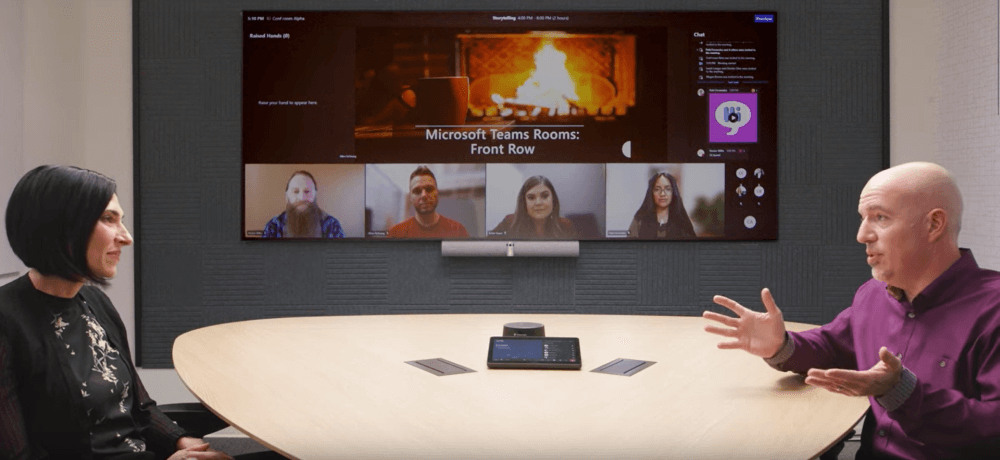
Jak zarezerwować zasób na spotkanie w aplikacji Outlook (desktop)?
- Uruchom program Outlook.
- Przejdź do modułu Kalendarz.
- Kliknij przycisk Nowe spotkanie.
- Określ tytuł, osoby wymagane, osoby opcjonalne oraz czas rozpoczęcia i zakończenia.
- W celu zarezerwowania odpowiedniego zasobu zacznij wpisywać jego nazwę w polu wymagane i z wyświetlonych podpowiedzi wybierz odpowiednią pozycję.
- Zakończ tworzenie nowego spotkania, klikając przycisk Wyślij.
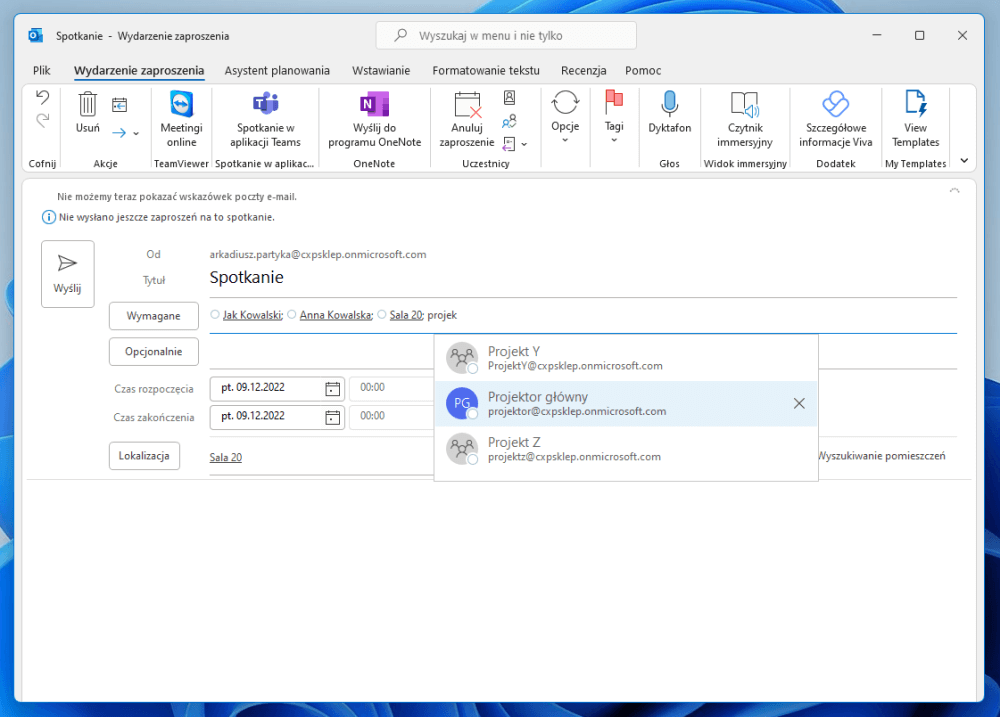
Jak zarezerwować zasób na spotkanie w Outlook Web App?
- Zaloguj się na www.office.com
- Uruchom program Outlook.
- Przejdź do modułu Kalendarz.
- Kliknij przycisk Nowe zdarzenie.
- Określ tytuł, osoby wymagane, osoby opcjonalne oraz czas rozpoczęcia i zakończenia.
- W celu zarezerwowania odpowiedniego zasobu, który chcesz uwzględnić w spotkaniu, zacznij wpisywać jego nazwę w polu tekstowym Zaproś uczestników i z wyświetlonych podpowiedzi wybierz odpowiednią pozycję.
- Zakończ tworzenie nowego spotkania, klikając przycisk Wyślij.
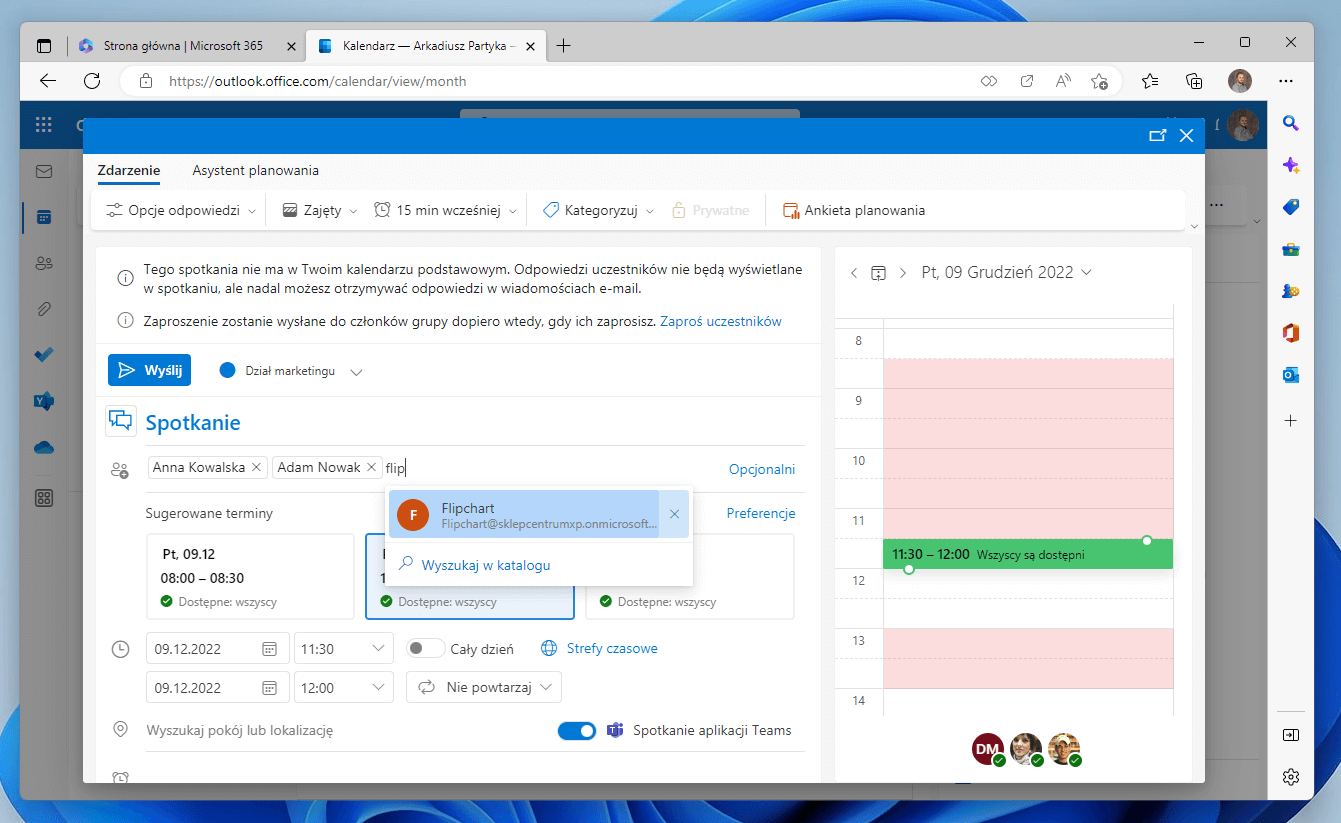
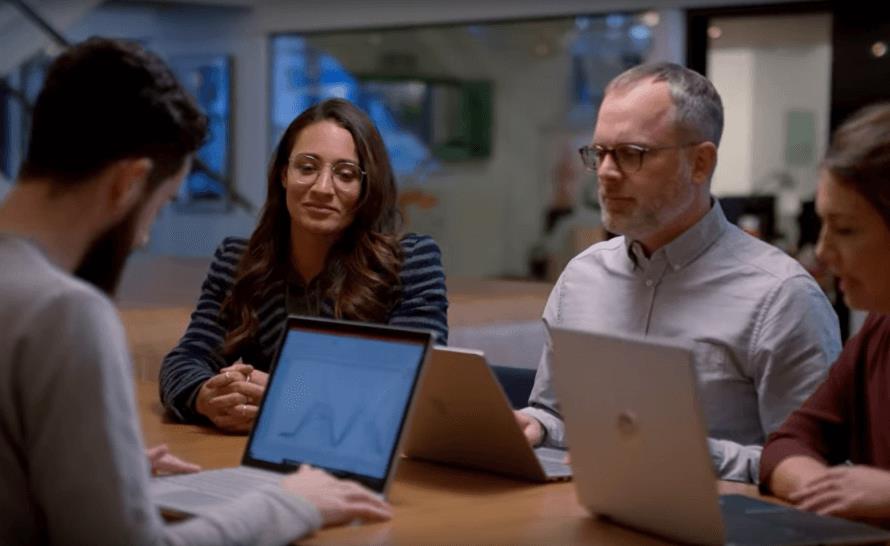
a8fe91a.jpg)